Ресивер Орбита-911С от неизвестного производителя способен работать как эфирный цифровой приёмник DVB-T2, а также как кабельная цифровая приставка DVB-C. Устройство выполнено в металлическом корпусе, со встроенным блоком питания. На переднем торце есть дисплей, на котором отображается время или номер телевизионного канала, здесь же присутствует вход USB и полный набор кнопок управления. Данная цифровая приставка подходит для любого телевизора и обеспечивает доступ к открытым каналам эфирного и кабельного цифрового телевидения.
Присутствует весь стандартный функционал современных цифровых телевизионных приставок: быстрая и простая установка; автоматический и ручной поиск каналов; родительский контроль; список избранных каналов; поддержка субтитров; телетекста; электронной программы передач (EPG); отображение уровня входного сигнала; подача питания на активную антенну через антенный кабель; запись транслируемых телевизионных каналов на USB флешку; поддержка Wi-Fi адаптера на чипе RT5370 и MT7601 (приобретается отдельно).
Медиапроигрыватель цифровой ТВ приставки Орбита-911С воспроизводит с совместимых USB Flash-накопителей или внешних жестких дисков HDD аудио и видео файлы основных форматов (DivX, MPG, MP4, H.264, AVI, MKV, MP3, WMA, JPEG…), есть поддержка многоканального звука Dolby Digital (кодек AC3), а также возможность подключения к домашней сети с помощью USB Wi-Fi адаптера, встроены приложения YouTube, Megogo, RSS новости, IPTV, Погода.
Для более подробного ознакомления с приставкой Орбита-911С предлагаем вашему вниманию видеообзор.
До недавнего времени цифровые приставки Орбита считались в нашей стране бюджетными вариантами DVB-T2 приемников. Ресиверы фирмы можно было приобрести от 1200-1400 рублей и это было в норме. С существенным развитием цифрового телевидения в России, на рынок пришло много других фирм, предлагающих свои тюнеры по более низкой цене. И указанное вначале утверждение утратило свою состоятельность.
На сегодняшний момент данные приставки можно встретить в различных интернет-магазинах и розничных точках продаж. Официальный сайт компании Орбита мы найти не смогли. Однако точно знаем, от коллег, что данные приемники активно продаются и пользуются спросом. Все модели устройств данной компании работают адекватно и выполняют поставленные перед ними задачи по поиску цифровых каналов. Для владельцев приставок Орбита, мы предоставим полную инструкцию, как настраивать приемники и также покажем наглядно весь процесс установки их на телевизор.
Содержание:
- Модели ТВ-приставок Орбита
- Как подключить приставку Орбита к телевизору
- Как настроить 20 каналов на приставке Орбита
- Как настроить WiFi на приставке Орбита
- Отзывы о ТВ-приставке Орбита
- Ошибки на ТВ-приставках Орбита
- Устройство не работает/периодически перезагружается
- Не ловит каналы/мало ловит
- Пульт не переключает/ не работает
Модели ТВ-приставок Орбита
Все представленные на рынке модели Орбита, не отличаются друг от друга и если имеют различия, то они несущественны и скорее всего владелец их попросту не заметит. Первые модели делались в основном на металлическом корпусе, новые же, стали выпускать с использованием пластика. Так устройство меньше весит и является более безопасным.
| Модель Орбита | Стандарт DVB-T2 | Дисплей | Разъем | Телетекст | Пульт ДУ | Wifi |
|---|---|---|---|---|---|---|
| HD910 | + | + | HDMI и RSA | + | + | + |
| HD911 | + | + | HDMI и RSA | + | + | + |
| HD914 | + | + | HDMI и RSA | + | + | + |
| HD915 | + | + | HDMI и RSA | + | + | + |
| HD917 | + | + | HDMI и RSA | + | + | + |
| HD916 | + | + | HDMI и RSA | + | + | + |
| HD918 | + | + | HDMI и RSA | + | + | + |
| HD922 | + | + | HDMI и RSA | + | + | + |
| HD923 | + | + | HDMI и RSA | + | = | + |
| HD924 | + | + | HDMI и RSA | + | + | + |
| HD925 | + | + | HDMI и RSA | + | + | + |
| HD926 | + | + | HDMI и RSA | + | + | + |
| HD927 | + | + | HDMI и RSA | + | + | + |
| HD928 | + | + | HDMI и RSA | + | + | + |
*) Настройка WiFi производится при наличии специального адаптера-антенны для приема беспроводной сети. В таблице представлены разъемы, которые могут быть задействованы для подключения к телевизору.
Как подключить приставку Орбита к телевизору
Чтобы предоставить Вам наглядную схему подключения приставки Орбита к телевизору, мы взяли и обобщили ее на примере 2х наиболее продаваемых моделей приемников: HD911 и HD924. Однако смеем Вас заверить, что все нижесказанное будет также относится и к остальным ресиверам компании, например к HD928, HD917 и т.д.
В общем и целом процедура подключения ресиверов происходит в зависимости от наличия того или иного входа на самом телевизоре. На последнем в свою очередь, в 90% случае будут находится:
- Разъем HDMI. Представляет собой одиночный кабель. Подключается напрямую к самому телевизоре, в соответствующие входа. Обеспечивает большее качество передачи изображения и выбирается в первую очередь. Комплектность приставок Орбита не предполагает наличие данного кабеля, поэтому его придется купить дополнительно. В зависимости от длины провода, цена в наших магазинах, на качественный бренд, будет в районе 500 рублей.
- RSA. Еще эти провода называют тюльпанами, за их расцветку. Присутствуют на большинстве устаревших типов телевизоров. На практике встречаются различные виды данного кабеля (3-3, 2-2, 3-1 и т.д). Для приставок подключают именно по 3-3 или 3-1, в зависимости от конфигурации оборудования. В любом случае соединение стоит проводить по цветности, подключив каждый провод в свой вход. Такие кабели обычно идут в комплекте с ресивером.
- Переходники. На совсем устаревших моделях телевизоров, в подавляющем количестве моментов, будет находится вход под SCART. В этом случае целесообразно будет использовать специальный переходник RSA-SCART. Такие же варианты совмещения есть для RSA-HDMI.
После того, как приставка подключена, как на схеме, согласно инструкции, необходимо:
- Выбрать соответствующую настройку режима показа на телевизоре. Выбор делается в зависимости от выбранного способа подсоединения ресивера. Так для HDMI, на телевизоре должен присутствовать режим HDMI, а для RSA- AV.
- После этого с пульта ДУ приставки Орбита, выполняется включение устройства и настраиваются каналы.
Также на схеме представлено подключение дополнительных Hi-Fi устройств по коаксиальному кабелю. Обычно таким образов включаются дополнительные колонки или домашний кинотеатр.
Как настроить 20 каналов на приставке Орбита
Основной проблемой правильной настройки каналов на приставке Орбита, бывает неправильный выбор цифровой антенны. Если она не будет способна обеспечивать необходимый уровень и силу сигнала, то каналы попросту невозможно будет настроить.
При правильно подобранной антенне, процедура поиска каналов будет следующая:
- При первом включении, приставка выдаст Вам приветственное сообщение и предложит указать язык отображения и страну проживания. После этого будет идти поиск каналов.
- Нажимаем его и устройство запустит автоматически поиск и настройку списка. В итоге ресивер пройдут по всем известным ему частотным диапазонам и постарается найти максимально возможное число программ.
- По окончанию, список этих программ будет сохранен.
Таким образом будет произведен автопоиск. Если по каким то причинам, приставке не удастся найти каналы или их будет слишком мало, то необходимо самостоятельно узнать частоту вещания передающей телевышки в Вашем регионе и произвести ручной поиск. Для него требуется:
- Узнать на интерактивной карте ЦЭТВ параметры вещания. Нас интересует номер канала для РТРТ 1 и 2.
- Перейти в меню с пульта ДУ устройства.
- Найти там раздел поиска каналов (Channel Search).
- Выбрать “Ручной поиск”(Manual Search).
- Указать номер первого канала, взятого с карты в пункте 1. Убедиться, что сигнал (Quality) внизу окна поиска поменялся.
- По окончанию поиска, произвести те же действия, но уже для РТРС-2.
Приставка в таком режиме будет искать каналы на заданной Вами частоте. Если она выбрана правильно, то при работоспособной антенне, будет найдено максимально возможное в настоящий момент количество цифровых каналов.
Как настроить WiFi на приставке Орбита
Модели приемников Орбита, также дополнительно оборудованы возможностью подключения к беспроводной сети Wifi. Это необходимо в первую очередь для своевременного обновления ресиверов и установки свежей прошивки устройства.
Для подключения к сети, необходимо дополнительно купить себе специальный адаптер, визуально напоминающий простую антенну. Она подключается к USB разъему приставки. Обновление прошивки также может производиться с флеш-устройства. Для этого необходимо скачать последнюю версию и записать ее на носитель. После этого необходимо перейти в меню, в раздел USB и нажать “Обновление ПО”. Все что останется- это выбрать искомый файл и нажать ОК.
Отзывы о ТВ-приставке Орбита
Как и у всех цифровых приставок, у устройств фирмы Орбита есть свою недостатки и преимущества. В качестве первых пользователи отмечают ограниченный набор функций. С ресивера нельзя выйти в интернет для просмотра роликов или поиска IPTV-каналов. Кроме того не всех радует средняя цена. Даже самые первые модели на сегодня стоят в районе 1100 рублей.
Преимуществ у приемников тоже хватает. Основное из них — это качество сборки. Если говорить простым языком, то собрано все по простейшему принципу, следовательно работает куда лучше и долговечнее более раскрученных аналогов.
Ошибки на ТВ-приставках Орбита
К сожалению от них никто не застрахован и тюнеры Орбита не исключение. Вот наиболее популярные проблемы и возможные решения:
Устройство не работает/периодически перезагружается
- В первом случае проверьте провод питания на предмет оголенных мест.
- Сбросьте приставку до заводских настроек через меню. Если ресивер попросит пароль, то вначале попробуйте ввести “000000”, в случае отказа, введите “888888”.
Не ловит каналы/мало ловит
- Сбросьте настройки и проведите поиск в ручном режиме.
- Проверьте антенну и правильно ее выбора.
Пульт не переключает/ не работает
- Замените батарейки и убедитесь, что дистанция до устройства не превышает допустимую границу работы в 5м.
- Если в пределах 5м зоны пульт не работает, то возможен заводской брак.
На чтение7 мин
Опубликовано
Обновлено
Верните к жизни ваш телевизор с тюнером Орбита HD 911C!
Хотите прекрасное качество изображения и больше каналов на вашем телевизоре? Тогда вам необходимо правильно настроить тюнер Орбита HD 911C!
Наша подробная инструкция поможет вам освоить все необходимые шаги для настройки тюнера Орбита HD 911C. Мы подробно расскажем вам о подключении тюнера к телевизору и настройке каналов.
Без лишних сложностей и ошибок!
С нашей инструкцией вы сможете настроить тюнер без проблем, даже если вы не имеете особого опыта в подобных делах. Мы предоставим вам все необходимые шаги с пошаговыми инструкциями и иллюстрациями для удобства.
Получите наслаждение от просмотра ТВ с помощью тюнера Орбита HD 911C!
Начните настраивать свой телевизор уже сейчас! Установите тюнер Орбита HD 911C и наслаждайтесь качественным изображением, большим выбором каналов и удобством пользования.
Не откладывайте на потом, попробуйте все преимущества тюнера Орбита HD 911C уже сегодня!
Начало работы
Перед началом настройки тюнера Орбита HD 911C для телевизора вам понадобятся следующие компоненты и материалы:
- Телевизор с HDMI портом
- Пульт управления телевизора и тюнером
- Кабель HDMI для соединения тюнера и телевизора
- Антенна для приема сигнала
- Инструкция по настройке тюнера Орбита HD 911C
Проследите, чтобы все компоненты были подготовлены к настройке. Затем перейдите к следующему шагу.
Подключение тюнера к телевизору
Для того чтобы наслаждаться всеми преимуществами, которые может предложить тюнер Орбита HD 911C, необходимо правильно его подключить к вашему телевизору. Ниже представлена подробная инструкция по подключению:
- Убедитесь, что ваш телевизор выключен и отключен от сети электропитания.
- Найдите порт HDMI на задней панели телевизора и подключите один конец HDMI-кабеля к этому порту.
- Найдите соответствующий порт HDMI на задней панели тюнера Орбита HD 911C и подключите другой конец HDMI-кабеля к этому порту.
- Подключите тюнер и телевизор к сети электропитания с помощью соответствующих сетевых кабелей.
- Включите телевизор и выберите на пульте дистанционного управления соответствующий источник сигнала (например, HDMI).
- Включите тюнер Орбита HD 911C и следуйте инструкциям на экране для его настройки.
- После завершения настройки вам будет доступен полный функционал тюнера Орбита HD 911C, включая просмотр цифровых телеканалов высокой четкости.
Теперь вы готовы наслаждаться просмотром своих любимых программ и фильмов в высоком качестве с тюнером Орбита HD 911C. Удачного просмотра!
Подключение антенны
1. Подготовьте антенну для подключения к тюнеру Орбита HD 911C. Убедитесь, что антенна имеет правильный разъем для подключения к тюнеру.
2. Найдите на задней панели тюнера разъем, обозначенный как «ANT IN». Вставьте разъем антенны в этот порт. Убедитесь, что разъем установлен плотно и надежно.
3. Проверьте, что антенна правильно подключена, стабильно закреплена и не имеет повреждений или перекрутов кабеля.
4. Установите антенну в оптимальном месте для приема сигнала. Идеальным местом для размещения антенны является высокое место с минимальной блокировкой от окружающих объектов.
5. Перейдите к следующему разделу «Подключение тюнера к телевизору» после того, как антенна будет правильно подключена и установлена.
Выбор языка и региона
При настройке тюнера Орбита HD 911C для телевизора необходимо определить язык интерфейса и регион, чтобы насладиться комфортным использованием устройства.
Для выбора языка интерфейса необходимо выполнить следующие действия:
- Включите телевизор и тюнер Орбита HD 911C.
- Нажмите кнопку «Меню» на пульте управления тюнером.
- В появившемся меню выберите раздел «Настройки».
- В разделе «Настройки» найдите опцию «Язык интерфейса» и нажмите на нее.
- Выберите желаемый язык из предложенного списка.
- Нажмите кнопку «ОК» для сохранения выбранного языка.
Для выбора региона выполните следующие действия:
- Перейдите в раздел «Настройки» в меню тюнера Орбита HD 911C.
- В разделе «Настройки» найдите опцию «Регион» и нажмите на нее.
- Выберите свой регион из предложенного списка.
- Нажмите кнопку «ОК» для сохранения выбранного региона.
После выбора языка интерфейса и региона будет осуществлен переход к следующим этапам настройки тюнера Орбита HD 911C для телевизора. Вы сможете наслаждаться качественным воспроизведением изображения и звука, а также пользоваться всеми возможностями этого превосходного устройства.
Поиск и настройка каналов
После успешной установки и подключения тюнера Орбита HD 911C к вашему телевизору, пришло время настроить каналы. Этот процесс достаточно прост и займет всего несколько минут.
1. Включите телевизор и тюнер. Убедитесь, что они подключены правильно и теы лежат в одной комнате и что антенны не блокируются.
2. Нажмите кнопку «Меню» на пульте дистанционного управления тюнером.
3. Используя кнопки навигации, выберите пункт «Настройки» и нажмите кнопку «Ок».
4. Выберите пункт «Каналы» и нажмите кнопку «Ок».
5. В появившемся меню выберите «Автоматический поиск» и нажмите кнопку «Ок».
6. Тюнер начнет сканировать доступные каналы. Этот процесс может занять несколько минут, будьте терпеливы.
7. По завершении поиска, тюнер автоматически сохранит найденные каналы. После этого вы можете посмотреть их список и настроить порядок отображения по вашему желанию.
8. Если вы хотите добавить дополнительные каналы, вы можете воспользоваться функцией «Ручной поиск» и указать частоту, символьную скорость и другие параметры.
Теперь, когда каналы настроены, вы можете наслаждаться просмотром своих любимых программ в высоком качестве с помощью тюнера Орбита HD 911C. Не забудьте сохранить инструкцию на случай нужды!
Работа с меню и настройками
Для работы с тюнером Орбита HD 911C необходимо ознакомиться с меню и основными настройками. В данном разделе мы рассмотрим, как легко и быстро настроить тюнер под ваши нужды.
Меню тюнера Орбита HD 911C предоставляет широкие возможности для настройки и управления устройством. Чтобы открыть меню, нажмите кнопку «Меню» на пульте дистанционного управления или используйте соответствующую кнопку на передней панели тюнера.
Внутри меню доступны различные разделы, позволяющие настроить такие параметры, как язык меню, временную зону, параметры экрана и звука, а также прочие настройки, касающиеся работы тюнера.
Основные разделы меню:
| Раздел | Описание |
|---|---|
| Настройки каналов | Позволяет сканировать и настраивать доступные каналы. Вы можете выбрать режим сканирования (автоматический или ручной), а также настроить другие параметры каналов. |
| Настройки сигнала | Позволяет настраивать параметры сигнала, такие как яркость, контрастность, цветность и т.д. Вы можете также настроить режим формата изображения (полный экран, 16:9, 4:3). |
| Аудио настройки | Позволяет настроить параметры звука, такие как громкость, баланс, режим звукового сопровождения, а также выбрать язык звукового комментария. |
| Настройки сети | Позволяет настроить параметры сети, такие как подключение к интернету, обновление программного обеспечения, а также настройки прокси-сервера. |
| Дополнительные настройки | Содержит другие полезные настройки, такие как язык меню, временную зону, заставку экрана, родительский контроль и прочие параметры. |
В каждом разделе меню можно выбрать необходимые настройки, а также сохранить их для дальнейшего использования. После завершения всех настроек не забудьте сохранить изменения и выйти из меню.
Теперь вы знаете, как легко и просто настроить тюнер Орбита HD 911C с помощью меню и основных настроек. Наслаждайтесь просмотром любимых каналов и контента с высоким качеством изображения и звука!
Тонкая настройка изображения и звука
После успешной установки и настройки вашего тюнера Орбита HD 911C, вы можете приступить к индивидуальной настройке изображения и звука на вашем телевизоре. Детальная настройка позволит вам получить максимальное качество и комфортное восприятие контента.
Настройка изображения
Для достижения идеальной настройки изображения рекомендуется использовать следующие параметры:
| Параметр | Значение |
|---|---|
| Яркость | Настройте яркость изображения так, чтобы контент был комфортным для просмотра в вашей комнате. Избегайте слишком яркого или тусклого изображения. |
| Контрастность | Настройте контрастность так, чтобы детали на экране были четкими и выразительными, не перегибайте с насыщенностью. |
| Разрешение | Выберите оптимальное разрешение, подходящее для вашего телевизора. Обычно наиболее рекомендуемое разрешение — 1080p (Full HD). |
Настройка звука
Чтобы насладиться качественным звуком, выполните следующие настройки:
| Параметр | Значение |
|---|---|
| Громкость | Настройте уровень громкости в соответствии с вашими предпочтениями и комфортным уровнем звука в комнате. |
| Баланс | Регулируйте баланс, чтобы обеспечить равномерное распределение звука между левым и правым каналами. |
| Эквалайзер | Используйте эквалайзер, чтобы отрегулировать частоты звука в соответствии с вашими предпочтениями и типом контента. |
Следуя этим рекомендациям, вы сможете настроить ваш тюнер Орбита HD 911C наиболее оптимально для вашего телевизора и наслаждаться качественным изображением и звучанием.
Результат и рекомендации
После успешной настройки тюнера Орбита HD 911C для вашего телевизора, вы сможете наслаждаться просмотром качественных и разнообразных телевизионных программ. Вам будут доступны десятки каналов в высоком разрешении, что позволит вам получить максимум удовольствия от просмотра.
Рекомендации по использованию:
- Ознакомьтесь с инструкцией по эксплуатации тюнера Орбита HD 911C.
- Правильно подключите тюнер к телевизору и проверьте его работоспособность.
- Произведите поиск доступных каналов и сохраните их для удобства просмотра.
- Оцените качество изображения и звука, при необходимости проведите дополнительные настройки для достижения наилучшего результата.
- Используйте возможности тюнера для записи программ, паузы и перемотки прямого эфира.
- Обновляйте программное обеспечение тюнера, чтобы использовать новые функции и улучшенные возможности.
- Сохраняйте инструкцию и контактные данные технической поддержки в случае возникновения проблем или вопросов.
С настроенным тюнером Орбита HD 911C вы сможете погрузиться в увлекательный мир телевизионных развлечений, наслаждаясь высоким качеством изображения и звука. Не забывайте эксплуатировать его возможности на полную и наслаждаться просмотром любимых программ и фильмов.
В современном мире, наступающем эры численных технологий и виртуализации, всё больше людей предпочитают потоковое вещание, которое позволяет получить доступ к телеканалам и онлайн-платформам с помощью медиаприставки. А одной из таких популярных приставок является модель HD 911C от Орбита. Аппарат обладает массой функций, которые позволяют не только насладиться просмотром фильмов и сериалов в HD-качестве, но и обеспечить более удобное управление источником контента. Однако, чтобы оценить все преимущества данной модели на полную мощность, важно правильно настроить приставку, а также оптимизировать ее работу под личные предпочтения и требования.
В данной статье рассмотрим подробную инструкцию по настройке и оптимизации медиаприставки Орбита HD 911C, которая поможет вам максимально насладиться впечатляющим качеством просмотра. Независимо от того, являетесь ли вы новичком или опытным пользователем, следуя этим рекомендациям, вы сможете создать личную медиа систему, идеально сочетающую ваши потребности и возможности данного устройства.
Перед началом процесса настройки необходимо понять, что подразумевается под оптимизацией приставки. Это процедура, направленная на достижение максимально возможной производительности устройства, а также улучшение качества воспроизведения видео- и аудиоконтента. Всё это достигается путем настройки основных параметров приставки, выбора оптимальных настроек подключения к Интернету и правильного использования функционала модели HD 911C. Следуя нашей инструкции шаг за шагом, вы сможете сделать максимально приятный и комфортный просмотр с минимальными затратами времени и сил.
Примерные характеристики устройства «Орбита HD 911C»

В данном разделе представлены основные характеристики устройства «Орбита HD 911C», которые позволят вам лучше понять возможности этого устройства. С помощью них вы сможете оценить его производительность, функциональность и совместимость с другими устройствами, чтобы определить, соответствует ли оно вашим потребностям и требованиям.
| Тип устройства | Медиаплеер |
| Операционная система | ОС «Орбита» |
| Процессор | 4-ядерный процессор ARM Cortex-A53 |
| Видеочип | ARM Mali-450 MP3 |
| Память | 2 ГБ ОЗУ, 16 ГБ встроенной памяти |
| Поддерживаемые форматы видео | Full HD, H.264, H.265, MPEG-2, MPEG-4, AVI, MKV, MP4, MOV и другие |
| Поддерживаемые форматы аудио | MP3, AAC, FLAC, OGG, WAV, WMA |
| Поддерживаемые форматы изображений | JPEG, BMP, PNG, GIF |
| Поддерживаемые интерфейсы | HDMI, AV, USB 2.0, Ethernet |
| Беспроводные интерфейсы | Wi-Fi 802.11 b/g/n, Bluetooth 4.0 |
| Поддержка видеорезолюции | до 4K Ultra HD |
| Разъемы наушников и микрофона | 3,5 мм |
| Питание | DC 5V/2A |
Это лишь некоторые примерные характеристики устройства «Орбита HD 911C». Они позволяют вам получить общее представление об этом устройстве и его возможностях. В следующих разделах мы рассмотрим более подробно настройку и использование данной приставки, чтобы вы смогли максимально эффективно использовать все ее функции.
Описание внешнего вида и основных функций приставки Орбита HD 911C

В данном разделе будет представлено подробное описание внешнего вида и основных функций приставки Орбита HD 911C, предоставляющей набор различных возможностей для пользователей. Рассмотрим дизайн и внешний вид устройства, а также обсудим ключевые функции, которые делают его уникальным и удобным в использовании.
Подключение приставки к телевизору и настройка видеовыхода

Раздел посвящен подключению приставки к телевизору и настройке видеовыхода, чтобы обеспечить оптимальное воспроизведение контента на экране телевизора. В данном разделе будут представлены шаги и рекомендации, которые помогут установить правильное подключение и настройки видеовыхода для максимального качества изображения.
Создание и настройка пользовательского профиля на цифровом телевизионном приемнике
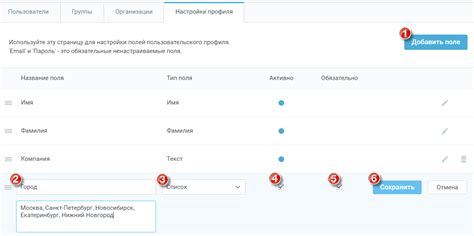
- Шаг 1: Включение приемника и доступ к настройкам профиля
- Шаг 2: Создание нового пользовательского профиля
- Шаг 3: Настройка основных параметров профиля
- Шаг 4: Установка предпочитаемых каналов и сортировка
- Шаг 5: Настройка видео и аудио параметров профиля
- Шаг 6: Настройка родительского контроля и ограничений
- Шаг 7: Сохранение и активация профиля
Создавая пользовательский профиль, вы получаете удобный инструмент для персонализации работы цифрового телевизионного приемника с учетом ваших предпочтений и потребностей. Используя вышеперечисленные шаги, вы сможете максимально комфортно настраивать и использовать ваш приемник.
Настройка сетевого подключения и установка программного обеспечения

В данном разделе рассмотрены шаги, необходимые для настройки сетевого подключения и установки программного обеспечения на приставку Орбита HD 911C. Получив доступ к сети, вы сможете наслаждаться возможностями приставки, а установка программного обеспечения позволит вам расширить ее функциональность.
Настройка сетевого подключения
Первым шагом является настройка сетевого подключения приставки для обеспечения доступа к интернету и другим сетевым ресурсам. Для этого необходимо выбрать соответствующий тип подключения (проводное или беспроводное) и следовать инструкциям для ввода необходимых параметров, таких как IP-адрес, маска подсети, шлюз и DNS-сервер.
Установка программного обеспечения
После успешной настройки сетевого подключения можно приступить к установке программного обеспечения на приставку. Вам понадобится доступ к интернету, чтобы загрузить необходимые приложения и обновления. Загрузка и установка программного обеспечения осуществляется с помощью официального магазина приложений приставки или через другие доступные источники.
Примечание: перед установкой программного обеспечения рекомендуется ознакомиться с требованиями к системе и описанием приложения для обеспечения совместимости и предотвращения проблем при его использовании.
Полезные советы и рекомендации по использованию новейшей приставки от Орбита — HD 911C

Данная статья предлагает ценные подсказки и практические рекомендации по использованию превосходной приставки Орбита HD 911C. Здесь вы найдете полезные советы, которые помогут вам освоить все функциональные возможности данного устройства и максимально насладиться его использованием.
Перед тем как начать, рекомендуется ознакомиться с инструкцией по использованию, которая прилагается к устройству. Это позволит вам быть наилучшим образом подготовленным и оперативно разобраться в основных аспектах настройки и функционирования приставки.
Важным аспектом при использовании Орбита HD 911C является выбор оптимальной системы подключения к телевизору или другому устройству отображения. Рекомендуется использовать HDMI-порт для передачи видео и аудиосигнала с высоким качеством. Это позволит вам наслаждаться четким изображением Full HD и кристально чистым звуком.
Дополнительно, рекомендуется регулярно обновлять прошивку вашей приставки. Проверьте наличие обновлений системного ПО на официальном веб-сайте производителя и следуйте инструкциям по установке обновлений. Таким образом, вы обеспечите стабильную работу устройства и получите доступ к новым функциям, улучшениям и исправлениям ошибок.
Не забывайте также о настройке сетевых соединений для получения доступа к интернет-сервисам и потоковому контенту. Орбита HD 911C предлагает широкий спектр возможностей для развлечений онлайн, включая просмотр фильмов, сериалов, игры и многое другое. Удостоверьтесь, что ваше устройство правильно подключено к Wi-Fi или использует Ethernet-подключение, чтобы получить наилучшую скорость и стабильность сети.
И наконец, не забывайте, что Орбита HD 911C поддерживает различные мультимедийные форматы, включая видео, аудио и изображения. Убедитесь, что ваши файлы соответствуют поддерживаемым форматам, чтобы они корректно проигрывались на вашей приставке. В случае несовместимости формата, рекомендуется использовать соответствующие программы для конвертации файлов.
Следуя этим полезным советам и инструкциям, вы сможете максимально насладиться использованием вашей приставки Орбита HD 911C и получить удовольствие от ее функциональности и возможностей.
Вопрос-ответ

Как подключить приставку Орбита HD 911C к телевизору?
Для подключения приставки Орбита HD 911C к телевизору необходимо использовать HDMI-кабель. Один конец кабеля подключается к HDMI-порту приставки, а другой — к HDMI-порту телевизора. После этого нужно включить приставку и выбрать на телевизоре соответствующий HDMI-вход.
Где найти настройки приставки Орбита HD 911C?
Настройки приставки Орбита HD 911C можно найти в главном меню. Для этого необходимо нажать кнопку «Меню» на пульте дистанционного управления и выбрать пункт «Настройки». Здесь вы сможете настроить различные параметры, такие как язык, подключение к интернету и другие настройки.
Как подключить приставку Орбита HD 911C к интернету?
Для подключения приставки Орбита HD 911C к интернету необходимо использовать Wi-Fi или Ethernet. Если у вас есть беспроводной доступ к интернету, то в настройках приставки выберите пункт «Wi-Fi» и введите пароль от вашей сети Wi-Fi. Если у вас есть проводное подключение через Ethernet, подключите кабель к приставке и к роутеру.
Как настроить каналы на приставке Орбита HD 911C?
Для настройки каналов на приставке Орбита HD 911C необходимо открыть главное меню, выбрать пункт «Настройки» и затем «Тюнер и Антенна». В этом меню вы сможете настроить телевизионные каналы, сканировать доступные частоты, выбрать тип тюнера и настроить другие параметры сигнала.
Как записать программу на приставке Орбита HD 911C?
Для записи программы на приставке Орбита HD 911C необходимо открыть программу, которую вы хотите записать, и нажать кнопку «Запись» на пульте дистанционного управления. Запись будет сохранена на внешнем USB-накопителе, подключенном к приставке. Вы также можете запланировать запись программ через меню «ТВ-программа» и выбрать нужные программы для записи.
Как настроить приставку Орбита HD 911C?
Для настройки приставки Орбита HD 911C вам потребуется следовать нескольким простым шагам. Сначала подключите кабель HDMI к приставке и телевизору. Затем включите оба устройства. На телевизоре выберите соответствующий вход HDMI. Далее следуйте инструкциям на экране для настройки языка, часового пояса и других параметров. После этого вы сможете подключить приставку к интернету, выбрав вашу домашнюю сеть Wi-Fi и введя пароль. В завершение настройки вы сможете установить необходимые приложения и настроить их в соответствии с вашими предпочтениями.
Как к телевизору подключить приставку Орбиту
Приступая к работе, проверьте наличие всего необходимого, а именно:
- телевизор;
- тюнер Орбита;
- антенна;
- соединительные провода;
- пульт управления.
Если вы планируете покупку прибора, отдавайте предпочтение проверенным магазинам или авторитетным сайтам, читайте отзывы о продукте.
Подключение прибора
Для того, чтобы подключить приемник Орбита к телевизору, воспользуйтесь пошаговой инструкцией:
- подключить роутер к приставке;
- подключить HDMI к ТВ;
- включить телевизор на цифровой канал (из источника гнезда HDMI);
- подключить к сети телевизор и приставку.
Начальные установки
Если вы выполняете эту отладку впервые, то понадобится уточнить некоторые параметры после окончания загрузки:
- с помощью пульта выбрать раздел TV, подтвердить свой выбор, нажав OK;
- дождаться отображения списков каналов;
- выбрать канал, нажать на пульте управления OK;
- с помощью кнопки вернуться в предыдущее меню;
- пользуясь кнопками на пульте вверх/вниз выбрать ВИДЕО, нажать OK;
- для выхода в основное меню нажать кнопку EXIT;
- Раздел «Личная информация» содержит информацию о номере договора между клиентом и компанией, дате подключения и отключения приставки, возможность смены пароля для закодированных каналов.
Основные операции
Компания Орбита предлагает своим клиентам достаточно много разных моделей — HD 910, HD 911, HD 924, HD 925. Поэтому практически каждый потребитель найдет в этом разнообразии что-то для своего TV. Основные опции, которые доступны с приставкой:
- USB-флешки (запись видео на флешку, просмотр фотографий и видео с флешки);
- видео и аудио файлы в HD качестве;
- интернет, YouTube, RTV;
- родительский контроль (установка паролей на каналы для взрослых и др).
Менеджер программ
Пользователям предлагаются различные приложения для медиа-приставки Smart, которые облегчают ее эксплуатацию. К ним относятся следующие:
Если у Вас остались вопросы или есть жалобы — сообщите нам
- файловый менеджер X-Plore для копирования, удаления;
- приложение AirScreen для переноса экрана смартфона на монитор телевизора.
Настройка изображения
Учитывая многофункциональность современной техники, и поддержку различных разрешений для экрана, есть соответствующий раздел, который поможет отредактировать транслируемую картинку. Кнопка позволяет проверить качество изображения на экране телевизора. В случае плохого сигнала появляются соответствующие сообщения, например:
- показатель сигнала менее 60;
- приемник ловит сигнал плохого качества.
Такие сообщения свидетельствуют о том, что уровня сигнала недостаточно для максимального качества изображения. Тогда придется либо выбирать меньший показатель, либо ждать восстановления подключения. Установив причину, попробуйте ее устранить такими методами:
- направить антенну на ретранслирующую вышку — это поможет поймать поток трансляции более высокого уровня;
- воспользоваться усилителем мощности сигнала — подходит для тех, кто живет в флювиальном рельефе (низине).
Поиск каналов
Существует два способа активации этой функции — автоматический и ручной. Чтобы настроить цифровую приставку Орбита на показ каналов автоматически:
- открыть Меню и перейти в Настройки;
- в списке стран выбрать нужную;
- выбрать тип сигнала DVB-T2;
- кнопкой OK подтвердить автоматические настройки.
Автоматический метод удобен тем, что пользователю не придется искать какие-то дополнительные показатели и т.д. Вы просто запускаете сканирование и сохраняете результаты. Ручной вариант поможет найти больше доступных источников и каналов, также отнимает немного больше времени.
Для активации ручного поиска каналов необходимо:
- открыть Меню и перейти в Настройки;
- в списке стран выбрать нужную;
- указать доступную для вашего города частоту трансляции;
- кнопкой OK подтвердить ручную настройку.
Для удобства пользователей предусмотрена опция сортировки каналов. В этом случае необходимо:
- выбрать нужный канал и подтвердить выбор кнопкой OK;
- переместить канал в нужное место кнопками Вверх или вниз;
- подтвердить выбранную позицию канала кнопкой OK;
Для отмены ваших действий на пульте есть кнопка F3, которая вернет вас в начальные установки;
Настройка времени
Зачастую при несоответствии даты и времени многие действия недоступны: не открывается плеер, не запускаются вспомогательные утилиты, даже блокируется скачивание программ или выход в интернет. Именно поэтому эти параметры важно выставить при первоначальной отладке. Для правильного отображения даты и времени на приставке:
- войти в меню Настройки;
- выбрать Часовой пояс;
- установить нужное время с помощью кнопок на пульте.
Настройка опций
Проводить настройку опций необходимо в строгой последовательности. От этого зависит ваш результат. Придерживайтесь наших инструкций:
- подсоедините кабель антенны к приставке Орбита;
- подключите приставку к телевизору;
- подключите к сети приставку и телевизор;
- включите питание усилителя сигнала (если вы его используете);
Подключив у провайдера кабельное телевидение, вы значительно расширите список доступных вам каналов.
Системные настройки
Установление системных настроек очень важно для корректного функционирования тюнера, подключенного к телевизору. Они настраиваются один раз и в дальнейшем загружаются автоматически. Выполните пошаговую инструкцию:
- выберите язык;
- установите режим изображения — 1080_25;
- выберите формат — Авто.
Цифровой ресивер DVB-T2 Орбита HD-911 (Wi-Fi, Youtube)
Орбита HD-911 — это современный цифровой эфирный Т2 ресивер для приёма телепрограмм и просмотра видео. Подходит для любого телевизора. Тюнер сочетает в себе функции ресивера и медиа проигрывателя, а также подключается к Wi-Fi и позволяет просматривать любое видео с популярного сервиса YouTube.
В связи с отключением аналогового ТВ возникла потребность в новом оборудовании, принимающем цифровое вещание. Решение о нововведении было принято с целью улучшения качества изображения посредством отказа от старого формата телевизионного вещания. Теперь просматривать любимые передачи и сериалы будет гораздо комфортнее и выбор канал станет шире. Самое оптимальное решение вопроса при переходе с аналогового на цифровое ТВ – цифровой тюнер Орбита HD911 – выгодный и доступный вариант для любого бюджета.
Тюнер Орбита HD-911 воспроизводит с USB флешки аудио и видео файлы в HD качестве, есть поддержка цифрового звука Dolby Digital AC3, а также возможность подключения к интернету, встроены приложения YouTube, RSS новости, IPTV, погода.
ТВ-приставка Орбита HD-911 выполнена в металлическом корпусе черного цвета, со встроенным блоком питания. На фронтальной панели есть LED дисплей, на нём отображается номер телепрограмм или номер трека, а в спящем режиме показывает время, здесь же есть вход USB и кнопки управления тюнером. На задней панели находится разъём антенного входа и выхода, HDMI выход, AV-выход 3RCA, компонентный видео выход YPbPr и несъёмный кабель питания 220V.
Меню Орбита HD-911 полностью русифицировано, есть EPG телегид (программа передач), родительский контроль, возможность записи телепрограмм на флешку, поддержка Wi-Fi адаптер (приобретается отдельно).
Технические характеристики
| Тип | DVB-Т2 ресивер |
| Материл корпуса | металл |
| Флеш память | 4 Мб |
| Оперативная память | 64 Мб |
| Диапазон частот: | 174 — 230 Мгц, 470 — 862 Мгц. |
| Ширина полосы | 7 Мгц и 8 Мгц. |
| Макс. скорость потока | 50 Мбит/с. |
| Разрешения видео | 576p, 720p, 1080p |
| Поддержка стандартов | DVB-Т2, DVB-Т |
| Запись | PVR и TimeShift с использованием внешних USB-носителей. |
| Интернет | при подключении Wi-Fi адаптера |
| Поддержка Wi-Fi | на чипах Mediatek 7601, Ralink RT5370 |
| Видео форматы | JPEG, AVI, MP4, MKV |
| Аудио форматы | МР3, Wav |
| Формат изображения | 4:3, 16:9, Avto |
| Видеовыходы | HDMI, композитный RCA, компонентный YPbPr |
| Аудиовыход | HDMI, 2RCA |
| USB | 2.0 |
| Питание | 220 V |
| Масса,кг | 200 гр |
| Габариты, мм | 145*80*35 мм |
| Комплектация | пульт ДУ, кабель 3RCA |
Видео с работой ресивера представлено ниже:
Доставка по всей России почтой, либо транспортной компанией СДЭК. Оплата при получении.
Как настроить Wi Fi на приемнике Орбита
Для выхода в интернет подключаем Wi-Fi. Предлагаем вам понятное руководство:
- подсоедините USB-кабель;
- в меню Настройки выбираете Система, подтвердить — кнопка OK;
- затем выбираете параметр Настройка сети, и подтверждаете;
- затем выбираете точку доступа по имени, и вводите пароль.
Возможные проблемы и их решение
Любая техника рано или поздно ломается. Поэтому не удивляйтесь, если с приставкой возникнут проблемы. Это не говорит о плохом качестве или недобросовестности производителя, зачастую причиной становится естественный износ или вирусы. Если случаются непредвиденные ситуации, справиться с большинством из них возможно самостоятельно.
Приставка орбита не находит каналы
Если на экране отсутствует изображение, то необходимо проверить подключение антенны.
Не реагирует на пульт или кнопка не работает
Если пульт не реагирует на ваши действия, замените батарейки или попробуйте управлять при помощи смартфона.
Нет сигнала
Сигнал зачастую отсутствует если выключатель электропитания неактивен или устройство не подключено к сети. Также сигнал пропадает при плохих погодных условиях или во время технических работ на вышке.
Плохое качество изображения
Причиной плохого изображения считается неправильное подключение кабеля. Тогда проверяем правильность соединения, и перезапускаем трансляцию.
Источник
Отзывы на Орбита
Как и у всех цифровых приставок, у устройств фирмы Орбита есть свою недостатки и преимущества. В качестве первых пользователи отмечают ограниченный набор функций. С ресивера нельзя выйти в интернет для просмотра роликов или поиск ip-каналов. Кроме того не всех радует средняя цена. Даже самые первые модели на сегодня стоят в районе 1100 рублей.
Преимуществ у приемников тоже хватает. Основное из них- это качество сборки. Если говорить простым языком, то собрано все по простейшему принципу, следовательно работает куда лучше и долговечнее более раскрученных аналогов.
Ошибки цифровых приемников
К сожалению от них никто не застрахован и данные тюнеры не исключение. Мы постараемся рассказать о наиболее популярных ситуациях и возможных путях их решения
Устройство не работает/периодически перезагружается
- В первом случае проверьте провод питания на предмет оголенных мест.
- Сбросьте приставку до заводских настроек через меню. Если ресивер попросит пароль, то вначале попробуйте ввести «000000», в случае отказа, введите «888888».
Не ловит каналы/мало ловит
- Сбросьте настройки и проведите поиск в ручном режиме.
- Проверьте антенну и правильно ее выбора.
Пульт не переключает/ не работает
- Замените батарейки и убедитесь, что дистанция до устройства не превышает допустимую границу работы в 5м.
- Если в пределах 5м зоны пульт не работает, то возможен заводской брак.
Таким образом сегодня мы попытались дать Вам полную инструкцию для приставок фирмы Орбита. Надеемся, что она поможет Вам поймать все 20 бесплатных цифровых каналов.
Источник
Как управлять цифровой приставкой без пульта?
Бывают такие ситуации, когда требуется подключить приставку без пульта. Он может сломаться, потеряться. Для переключения телевизионных каналов используют кнопки, что расположены на его корпусе снизу, но с приставкой дело обстоит несколько иначе. Производители предусматривают отсутствие пульта, поэтому переключить приставку очень легко.
Обычно на передней панели присутствует крышка, а за ней спрятаны кнопки, чтобы в любой момент можно было включить приставку. Крышку подцепляют чем-нибудь острым, открывают или нажимают на кнопку. Но стоит отметить, что у каждого производителя своя модель, и включается она по-разному.
Как подключить?
Если речь идет о приставке смартбокс, подключить ее без пульта вполне возможно. Эти девайсы не предусматривают кнопки, поэтому нужно проделать следующее: обесточить путем вытаскивания адаптера питания из розетки, а затем снова включить.
Еще синхронизировать приставку с телевизором без помощи пульта можно, вытащив из розетки штекер, а затем вновь его вставив.
Сенсорная панель обычно спрятана за крышечкой, в таком случае сначала ее нужно найти (в основном она расположена спереди). Она, как правило, узкая, оснащена фиксатором.
Как настроить?
Цифровую приставку типа «Орбита» можно настроить и без дистанционного приспособления. На телевизионных приемниках есть кнопки управления — они и помогут. Потребуется найти вкладку меню, открыть ее и нажать необходимую кнопку на ТВ, еще один вариант — одновременное зажатие кнопок, отвечающих за громкость. Они и помогут в настройке, происходящей по стандартному алгоритму.
Цифровое телевидение доступно и через приставку «Орбита» на старых телевизорах.
Как правило, в таких моделях не больше 6-ти каналов, остальные же настраиваются путем вращения колесика.
Для настройки Wi-Fi выполняются пошаговые действия:
- вставляем USB-кабель;
- выбираем «Настройки», затем — «Система»;
- опускаемся по странице вниз, после чего выбираем «Настройка сети», в конце нажимаем «Ок»;
- выбираем «Настройка Wi-Fi», щелкаем по нужному имени;
- после запроса пароля вводим данные и подтверждаем операцию.
Реализовав предложенную схему, можно смотреть по TV различные фильмы, телешоу и т. д.
ТВ-приставка Орбита — Как подключить и настроить
До недавнего времени цифровые приставки Орбита считались в нашей стране бюджетными вариантами DVB-T2 приемников. Ресиверы фирмы можно было приобрести от 1200-1400 рублей и это было в норме. С существенным развитием цифрового телевидения в России, на рынок пришло много других фирм, предлагающих свои тюнеры по более низкой цене. И указанное вначале утверждение утратило свою состоятельность.
На сегодняшний момент данные приставки можно встретить в различных интернет-магазинах и розничных точках продаж. Официальный сайт компании Орбита мы найти не смогли. Однако точно знаем, от коллег, что данные приемники активно продаются и пользуются спросом. Все модели устройств данной компании работают адекватно и выполняют поставленные перед ними задачи по поиску цифровых каналов. Для владельцев приставок Орбита, мы предоставим полную инструкцию, как настраивать приемники и также покажем наглядно весь процесс установки их на телевизор.
Как переключать каналы?
На передней панели есть кнопки управления — это самый заметный и, пожалуй, надежный вариант переключения каналов. TV включается без пульта нажатием на клавишу или нажатием на переключение канала CH+. В некоторых моделях кнопки скрыты — это сенсорные клавиши, они почти не выделяются и не производят щелчок.
Если кнопки спрятаны под крышкой, до них можно добраться, нажав непосредственно на саму крышку. После этого действия должен сработать щелчок. Еще один вариант — отыскать углубление сбоку — потянув за него, крышка откроется.
Кнопки управления сбоку малозаметны и обычно того же цвета, что и корпус.
Кнопки, расположенные снизу представляют собой джойстик, двигающийся в разные стороны. При нажатии на него происходит включение. Вывод можно сделать следующий: для переключений каналов используют кнопки на корпусе или джойстик (в том случае, если модель предусматривает его наличие).
Используя кнопки, что находятся на панели телевизионного устройства, можно не только переключать каналы, но также менять источник сигнала, настройки громкости и др. На телевизорах зарубежных производителей это делать сложнее, так как кнопки обозначены английскими словами. В подобном случае поможет переводчик кнопок.
Стандартные обозначения:
- POWER — выключение/включение;
- — кнопка управлению меню;
- OK — подтверждающая команда;
- — переключение каналов и разделов меню;
- — — + — регулировка звука.
Управление
Почти все современные приставки рассчитаны на управление со смартфона, но у некоторых могут возникнуть проблемы — причины этого могут быть следующие:
- большинство TV-девайсов не поддерживают управления с iPhone;
- несовместимость TV с определенным приложением;
- современные приставки не поддерживают устаревшие версии.
Совет: если приложение требует установки на приставки и телефоны, то следует прочитать инструкцию и сделать все так, как в ней написано. Скорее всего, после этого проблема решится.
Мобильные телефоны в наш век есть у каждого. Они прекрасно подходят для управления цифровой телевизионной приставкой. Для того чтобы управлять приставкой со смартфона, достаточно установить приложение из Google Play, введя в поиске «Управление TV-приставкой». Магазин предложит пользователю множество вариантов — нужно только выбрать.
Совет: не стоит останавливаться на одном приложении. Можно скачать несколько и проверить их все в работе, включив TV. А уже потом из нескольких вариантов выбрать наиболее понравившийся.
После установки приложения следует выполнить следующие шаги:
- синхронизировать приставку и смартфон по Wi-Fi;
- настроить приложение.
Некоторые приложения предусматривают установку программы как на приставке, так и на смартфоне. Управление зависит от конкретного приложения — некоторые предлагают варианты пульта и стандартного джойстика, при этом вписывать текст в поисковую строку. Другие же открывают возможность проводить трансляцию со смартфона на TV, запускать YouTube. Стоит отметить, что большинство приложений из Google Play соединяют в себе все функции.
Мало кто из нас готов к тому, что придется управлять приставкой без пульта. Однако производители учли этот момент — если вы являетесь обладателем современной приставки, обратите внимание, что для управления требуется установка приложения из Google Play. Магазин изобилует всеми необходимыми приложениями, среди которых вы точно сможете найти то, что вам нужно.
Как обойтись без пульта для рессивера, смотрите далее.
Источник
Инструкция настройки 20 каналов на приставке Орбита
Основной проблемой правильной настройки каналов на Орбита, бывает неправильный выбор цифровой антенны. Если она не будет способна обеспечивать необходимый уровень и силу сигнала, то каналы попросту невозможно будет настроить.
При правильно подобранной антенне, процедура поиска каналов будет следующая:
- При первом включении, приставка выдаст Вам приветственное сообщение и предложит указать язык отображения и страну проживания. После этого будет идти поиск каналов.
- Нажимаем его и устройство запустит автоматически поиск и настройку списка. В итоге ресивер пройдут по всем известным ему частотным диапазонам и постарается найти максимально возможное число программ.
- По окончанию, список этих программ будет сохранен.
Таким образом будет произведен автопоиск. Если по каким то причинам, приставке не удастся найти каналы или их будет слишком мало, то необходимо самостоятельно узнать частоту вещания передающей телевышки в Вашем регионе и произвести ручной поиск. Для него требуется:
- Узнать на интерактивной карте ЦЭТВ параметры вещания. Нас интересует номер канала для РТРТ 1 и 2.
- Перейти в меню с пульта ДУ устройства.
- Найти там раздел поиска каналов (Channel ).
- Выбрать «Ручной поиск»(Manual ).
- Указать номер первого канала, взятого с карты в пункте 1. Убедиться, что сигнал (Quality) внизу окна поиска поменялся.
- По окончанию поиска, произвести те же действия, но уже для РТРС-2.
Приставка в таком режиме будет искать каналы на заданной Вами частоте. Если она выбрана правильно, то при работоспособной антенне, будет найдено максимально возможное в настоящий момент количество цифровых каналов.
Настройка WiFi
Модели приемников Орбита, также дополнительно оборудованы возможностью подключения к беспроводной сети Wifi. Это необходимо в первую очередь для своевременного обновления ресиверов и установки свежей прошивки устройства.
Для подключения к сети, необходимо дополнительно купить себе специальный адаптер, визуально напоминающий простую антенну. Она подключается к USB разъему приставки. Обновление прошивки также может производиться с флеш-устройства. Для этого необходимо скачать последнюю версию и записать ее на носитель. После этого необходимо перейти в меню, в раздел USB и нажать «Обновление ПО». Все что останется- это выбрать искомый файл и нажать ОК.
Источник
Как настроить ресивер без пульта
Перед тем, как настроить цифровую приставку без пульта, необходимо понять, что предусмотрели конструкторы девайса для такого случая:
- механические кнопки на корпусе;
- совместимость с приложениями дистанционного управления из Google Play;
- USB-порт с поддержкой подключения устройств;
- ничего не предусмотрели.
Желательно проверить этот список ещё до покупки ресивера. Ведь форс-мажор может настать неожиданно, и вы не будете знать, как подключить приставку к телевизору без пульта. Но даже если у вас уже есть такой гаджет, и к нему можно применить последний пункт, то всё равно есть вероятность, что вы сможете подключить приставку без пульта.
Подключение и настройка: все способы
Инструкция, как подключить цифровую приставку без пульта, начинается так же, как и в обычном случае:
- Соедините ресивер и ТВ стандартными кабелями HDMI или RCA.
- Подключите антенну, подсоедините кабель питания и так далее.
- Затем включите ресивер без ПДУ и телевизор.
- Переключите телевизор на приставку — в режим HDMI или AV.
- Необходимо провести настройку каналов через меню.
Для последнего пункта обычно используется пульт. Но есть несколько способов, как это обойти. Они будут описаны ниже в порядке увеличения трудоёмкости.
Вариант 1: кнопки на корпусе ресивера
Это простой способ, как настроить приставку к телевизору без пульта. Если вы видите клавиши, то задача решена. Возможно, они сенсорные, либо необходимо поднять крышку, чтобы их найти. Будьте аккуратны с этой процедурой — возможно, их и нет на девайсе. Не поломайте его во время поисков.
Если вы нашли кнопки, то можете настроить приставку цифрового телевидения без пульта. Используйте «» для входа в настройки, клавиши «вверх», «вниз», «влево», «вправо» для навигации и выбора пунктов, то же «» для подтверждения. Однако точные функции клавиш зависят от вашей модели. Найдите информацию о них в инструкции, либо выясните всё «опытным путём».
Используя кнопки и меню, вы сможете выполнить все базовые установки и поиск ТВ каналов. Может быть, это будет и не так быстро и удобно, как с дистанционным управлением, но не менее понятно и практично.
Вариант 2: мышка и клавиатура
USB-порт есть во всех ТВ девайсах. И вполне вероятно, что вы сможете подключить их даже в самый бюджетный девайс, в котором его конструкторы не предусмотрели вообще никакого альтернативного управления. Если другие варианты не работают, то пробуйте подключить мышку. Если это удастся сделать, то с ней вы получите очень широкий функционал. Клавиатура дополнит данные преимущества. Настроить телевизионные приставки без пульта в этом случае можно по такой инструкции:
- Подключите мышку к ТВ девайсу.
- На экране появится курсор.
- Используйте его, чтобы перейти к опциям и к поиску ТВ каналов.
- Вы можете настроить и другие параметры таким же образом. Текст можно вводить с помощью подключенной клавиатуры.
Это замечательный способ, как настроить каналы на приставке без пульта, подключить её к Вай-Фаю и даже подготовить для следующего варианта.
Инструкция настройки 20 каналов на приставке Орбита
Основной проблемой правильной настройки каналов на Орбита, бывает неправильный выбор цифровой антенны. Если она не будет способна обеспечивать необходимый уровень и силу сигнала, то каналы попросту невозможно будет настроить.
При правильно подобранной антенне, процедура поиска каналов будет следующая:
- При первом включении, приставка выдаст Вам приветственное сообщение и предложит указать язык отображения и страну проживания. После этого будет идти поиск каналов.
- Нажимаем его и устройство запустит автоматически поиск и настройку списка. В итоге ресивер пройдут по всем известным ему частотным диапазонам и постарается найти максимально возможное число программ.
- По окончанию, список этих программ будет сохранен.
Таким образом будет произведен автопоиск. Если по каким то причинам, приставке не удастся найти каналы или их будет слишком мало, то необходимо самостоятельно узнать частоту вещания передающей телевышки в Вашем регионе и произвести ручной поиск. Для него требуется:
- Узнать на интерактивной карте ЦЭТВ параметры вещания. Нас интересует номер канала для РТРТ 1 и 2.
- Перейти в меню с пульта ДУ устройства.
- Найти там раздел поиска каналов (Channel ).
- Выбрать «Ручной поиск»(Manual ).
- Указать номер первого канала, взятого с карты в пункте 1. Убедиться, что сигнал (Quality) внизу окна поиска поменялся.
- По окончанию поиска, произвести те же действия, но уже для РТРС-2.
Приставка в таком режиме будет искать каналы на заданной Вами частоте. Если она выбрана правильно, то при работоспособной антенне, будет найдено максимально возможное в настоящий момент количество цифровых каналов.
Настройка WiFi
Модели приемников Орбита, также дополнительно оборудованы возможностью подключения к беспроводной сети Wifi. Это необходимо в первую очередь для своевременного обновления ресиверов и установки свежей прошивки устройства.
Для подключения к сети, необходимо дополнительно купить себе специальный адаптер, визуально напоминающий простую антенну. Она подключается к USB разъему приставки. Обновление прошивки также может производиться с флеш-устройства. Для этого необходимо скачать последнюю версию и записать ее на носитель. После этого необходимо перейти в меню, в раздел USB и нажать «Обновление ПО». Все что останется- это выбрать искомый файл и нажать ОК.
